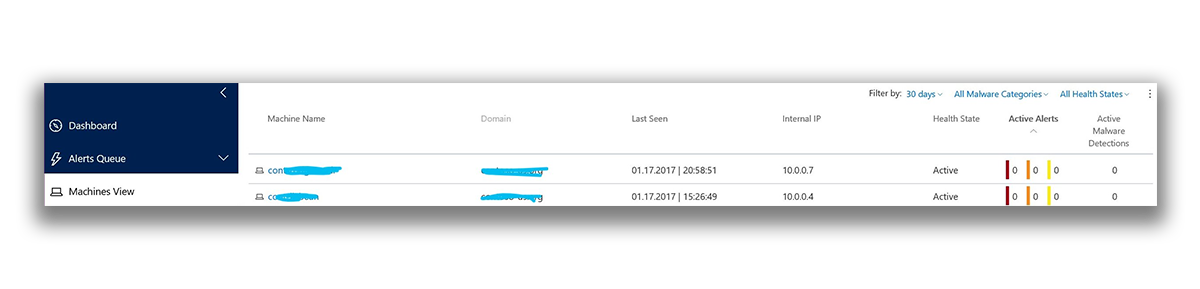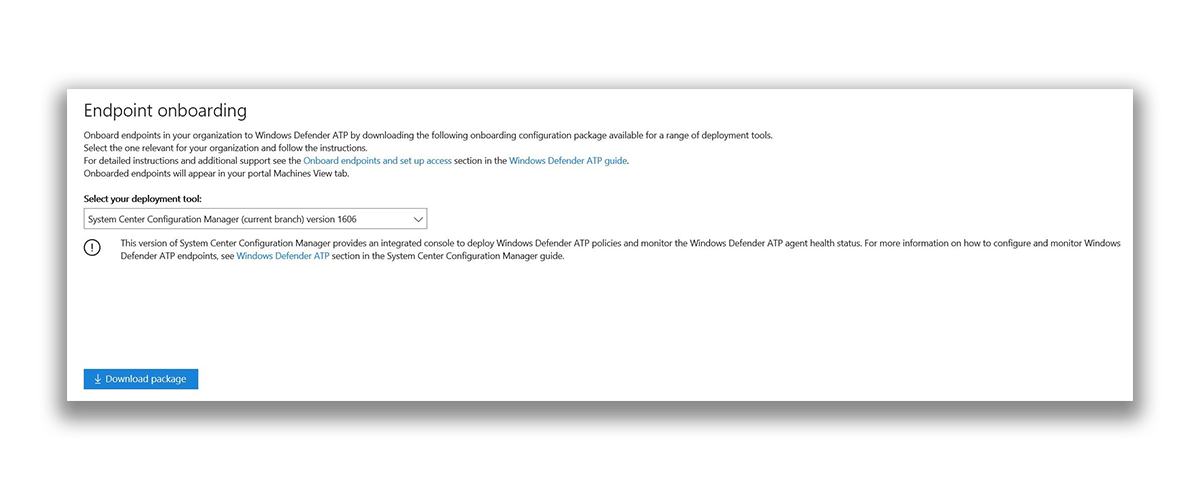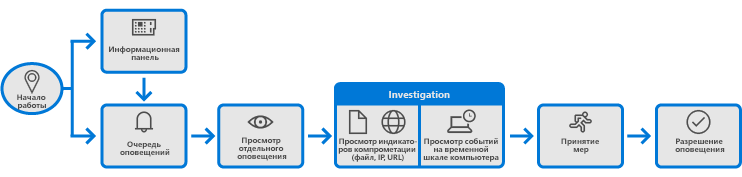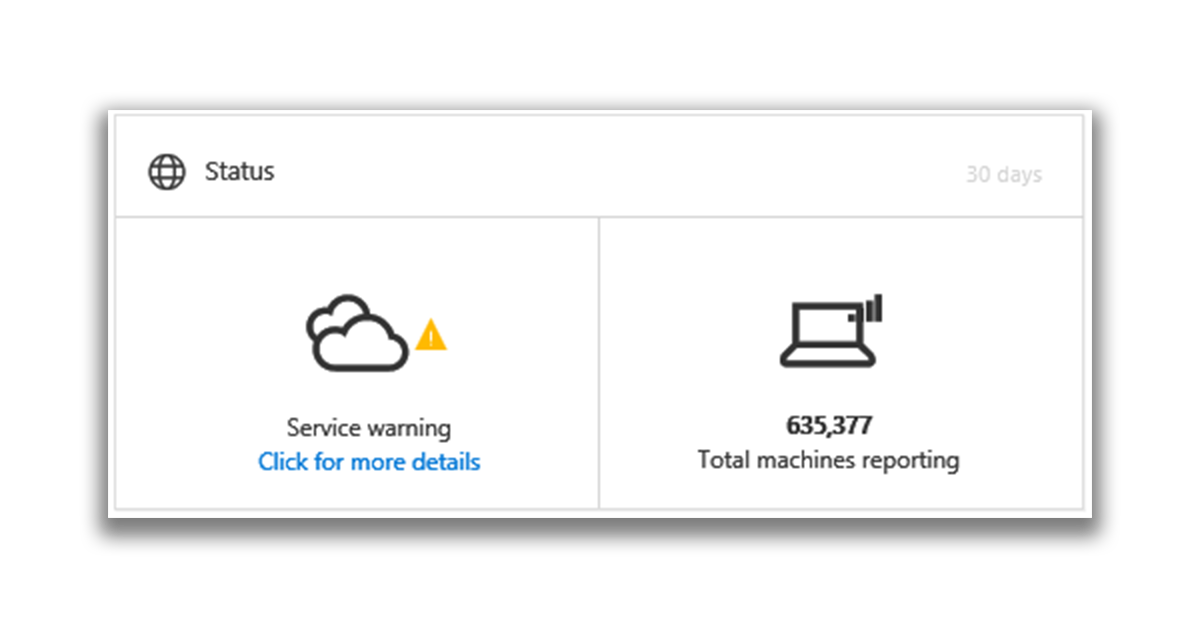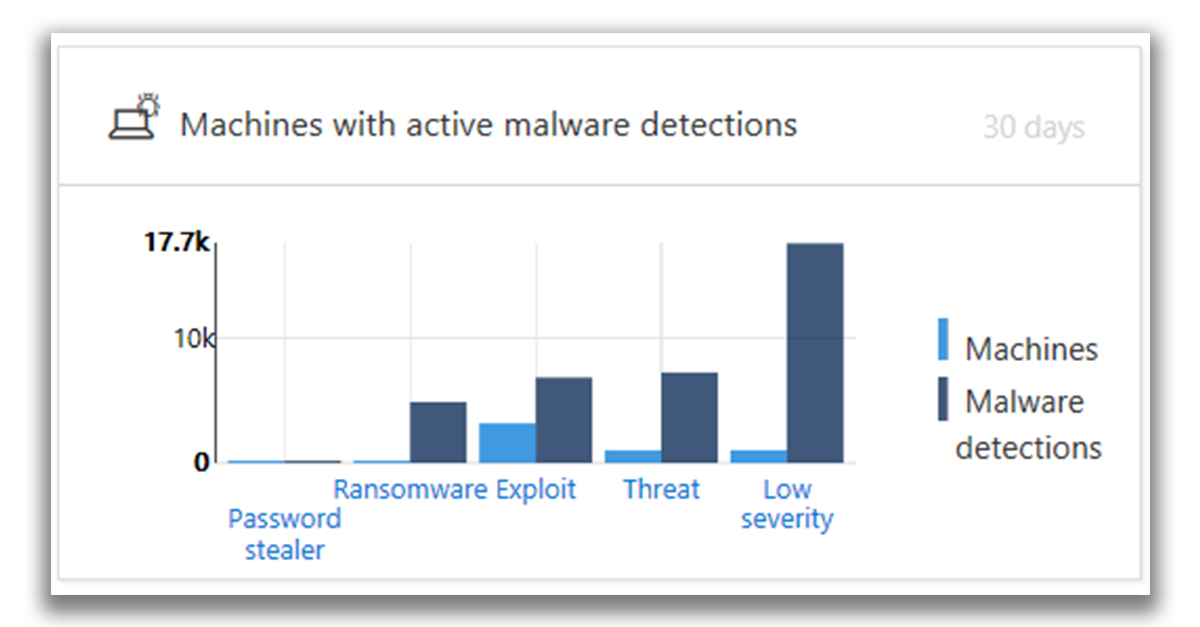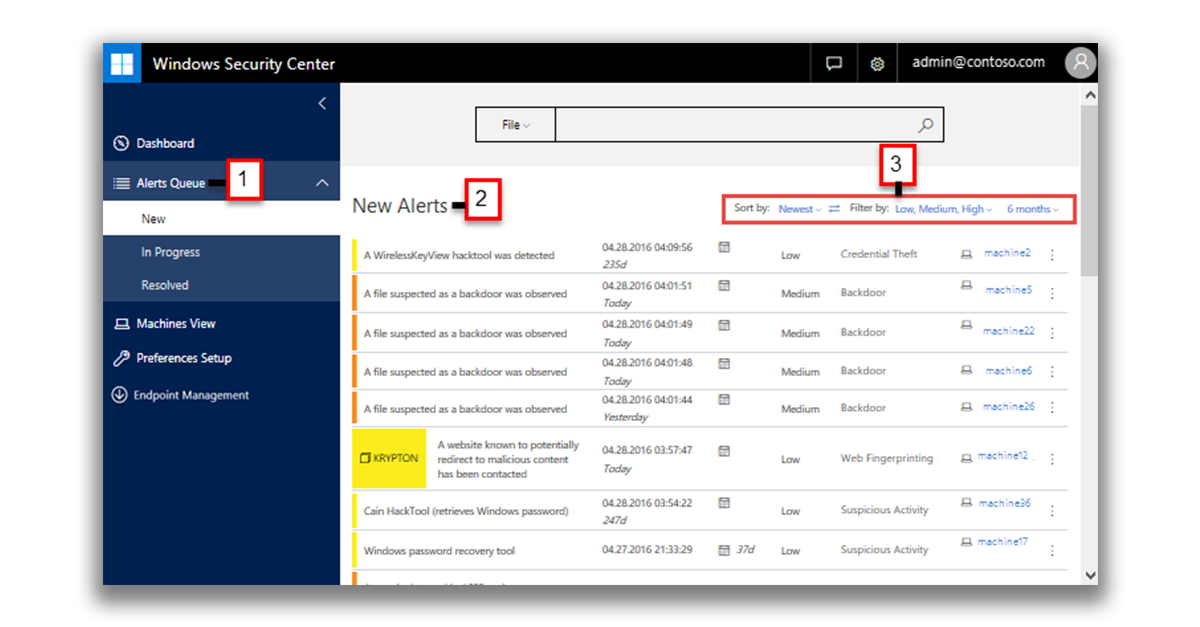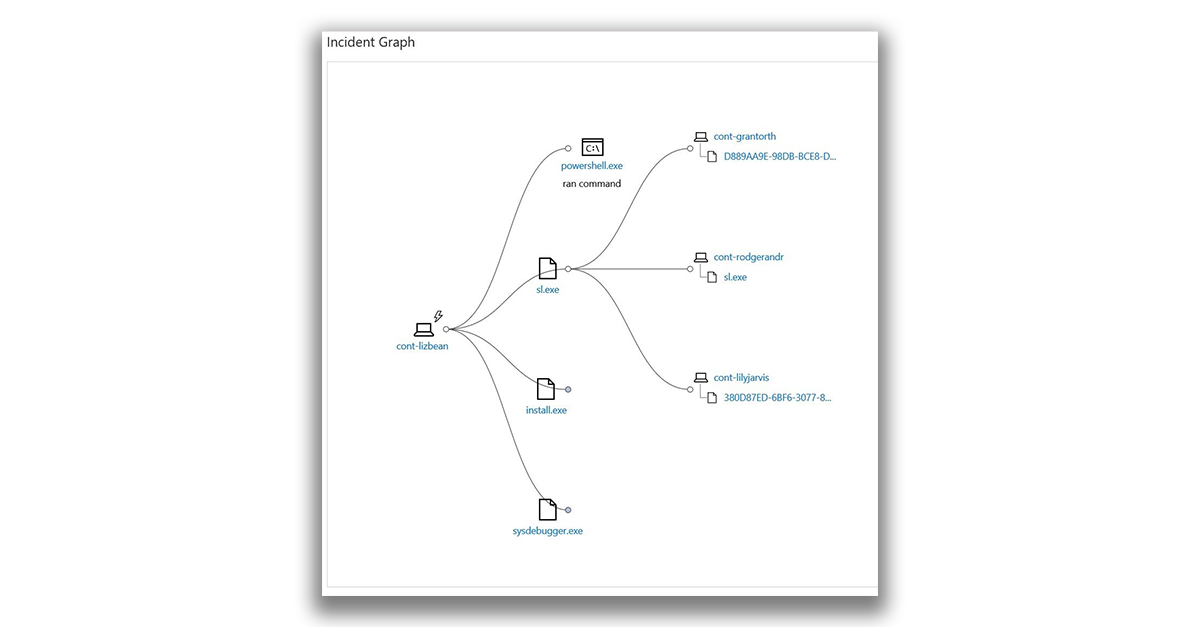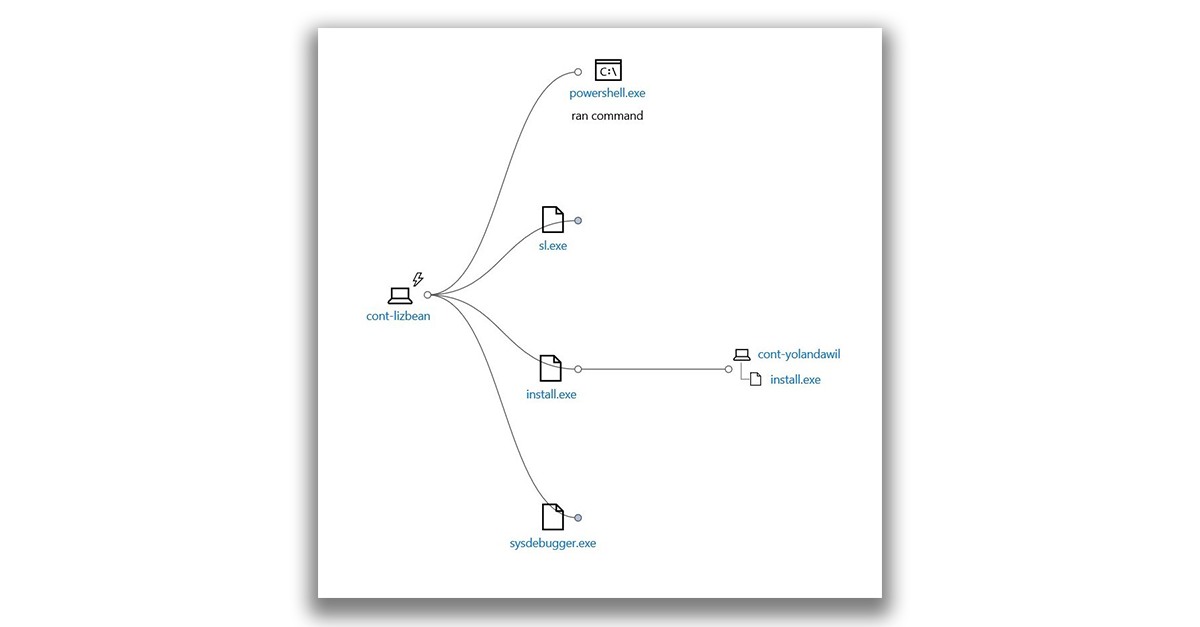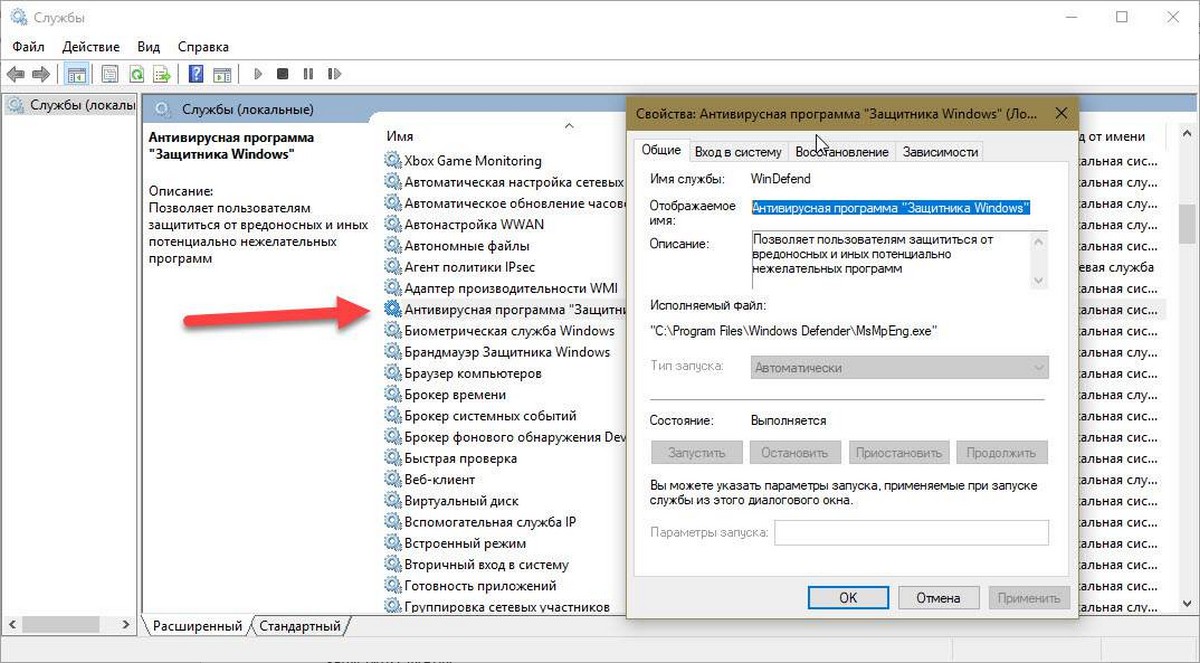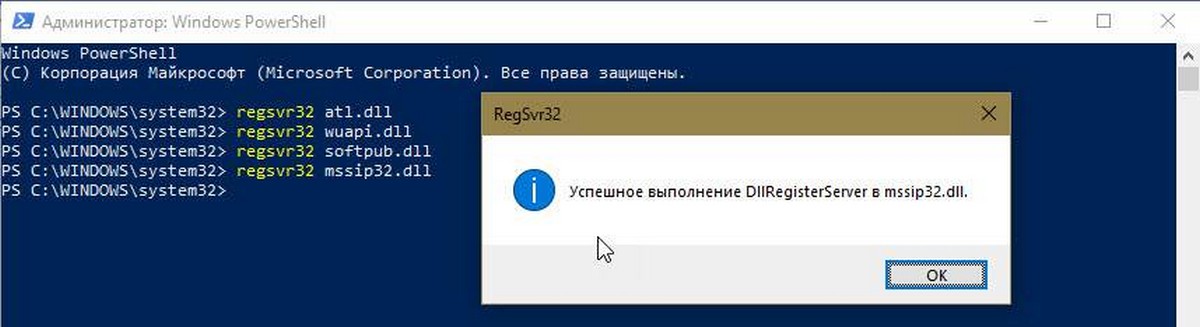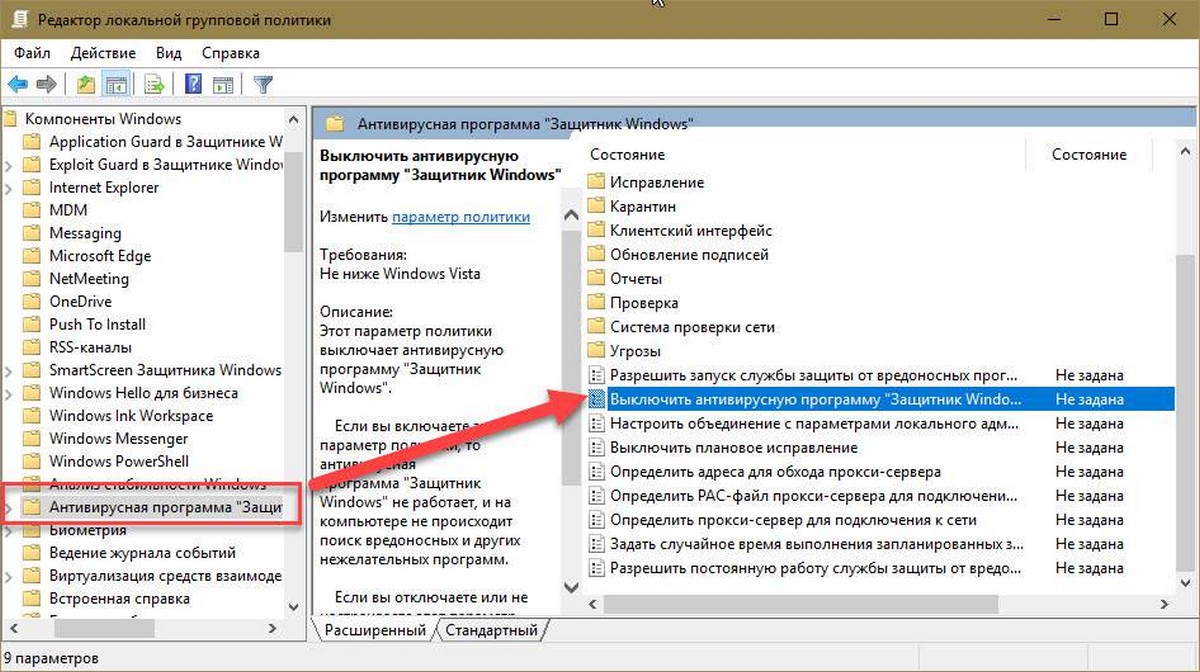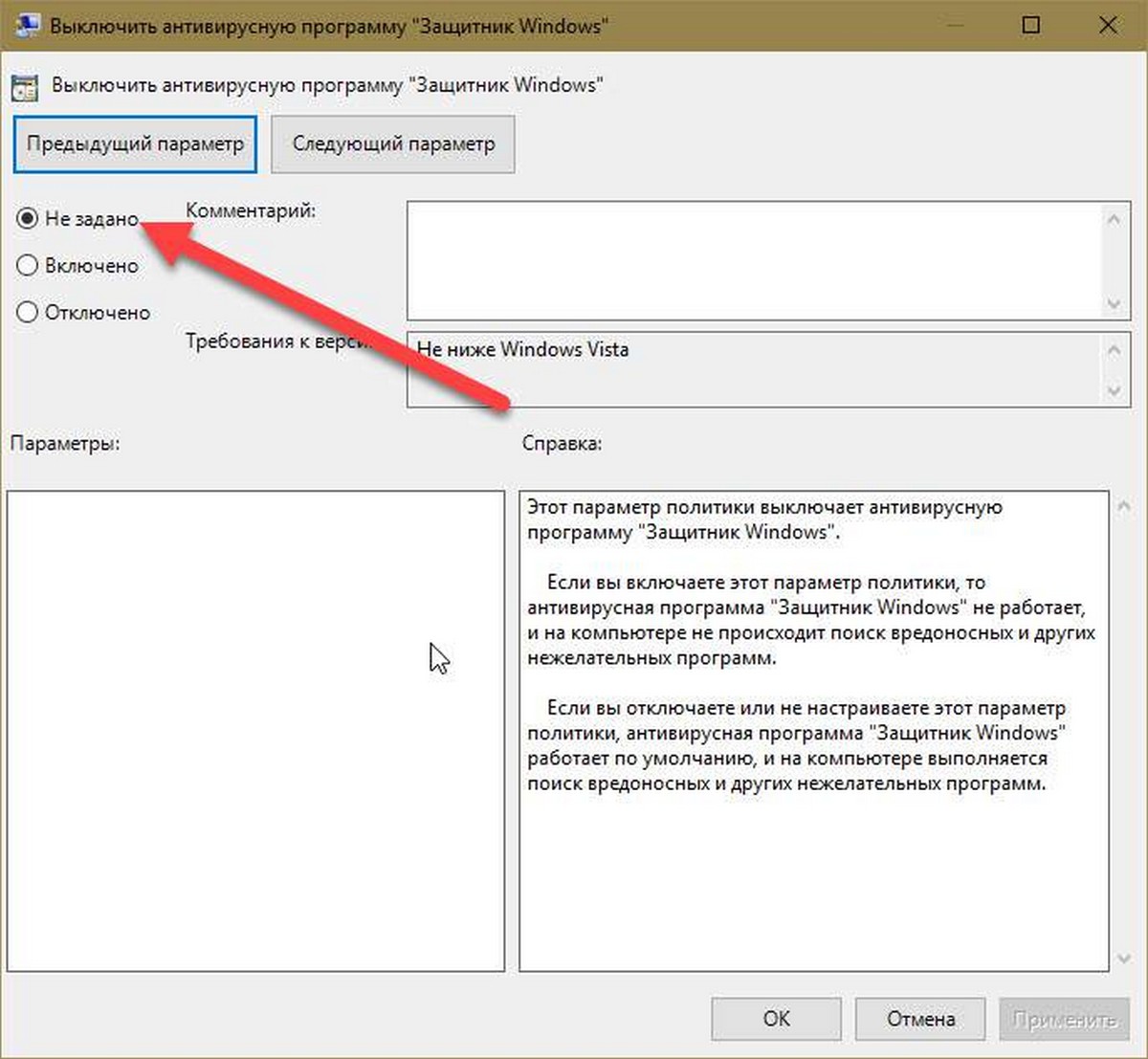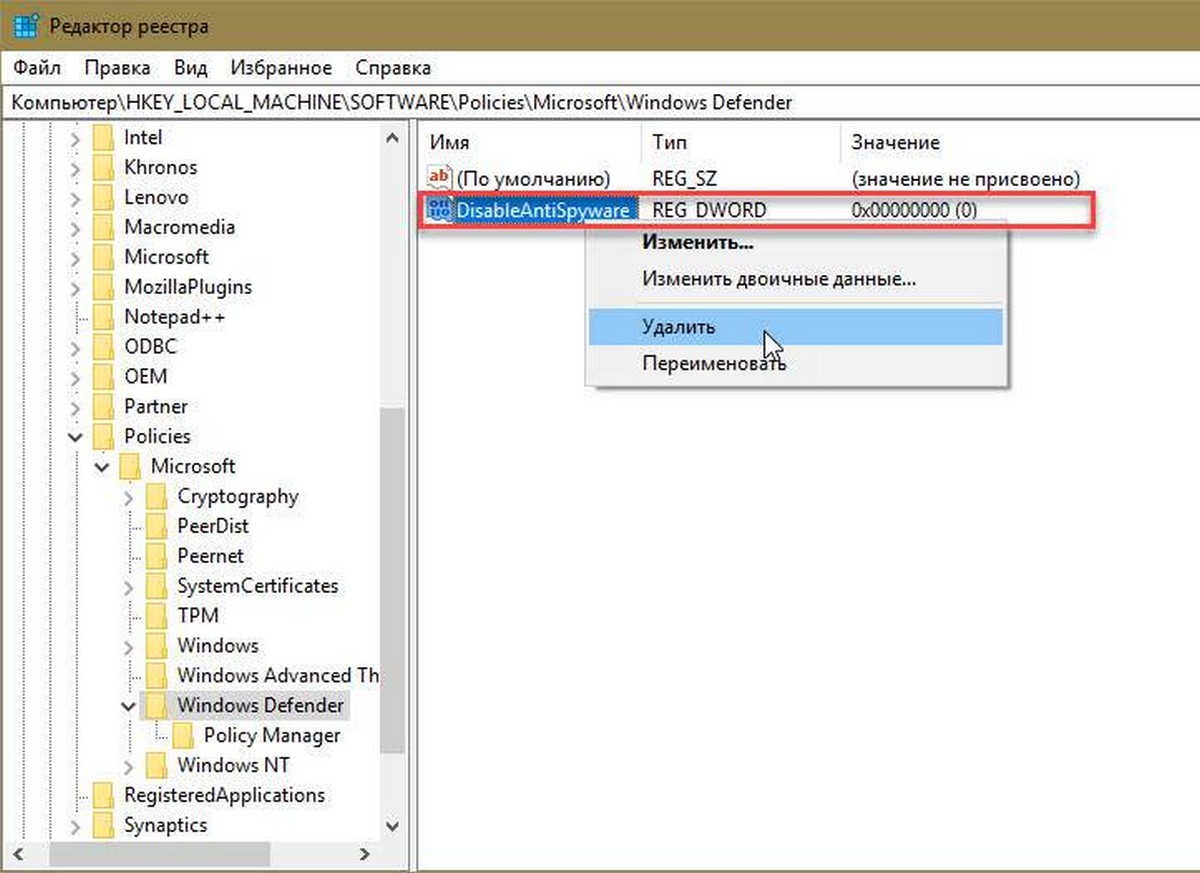by Milan Stanojevic
Milan has been enthusiastic about technology ever since his childhood days, and this led him to take interest in all PC-related technologies. He’s a PC enthusiast and he… read more
Updated on May 21, 2021
- Microsoft’s Windows Defender ATP Endpoint Protection can protect your Windows 7 PC so now you will know how to download it.
- As the old OS reached the end of life, this tool will help you to detect, investigate breaches, and offer appropriate solutions.
- You will need to configure and update System Center Endpoint Protection clients.
- Installing and setting up the Microsoft Monitoring Agent (MMA) is also mandatory.
XINSTALL BY CLICKING THE DOWNLOAD FILE
This software will repair common computer errors, protect you from file loss, malware, hardware failure and optimize your PC for maximum performance. Fix PC issues and remove viruses now in 3 easy steps:
- Download Restoro PC Repair Tool that comes with Patented Technologies (patent available here).
- Click Start Scan to find Windows issues that could be causing PC problems.
- Click Repair All to fix issues affecting your computer’s security and performance
- Restoro has been downloaded by 0 readers this month.
Users had been expecting Windows Defender Advanced Threat Protection (ATP) for Windows 7 PCs ever since its announcement.
Those who are using Windows 10 operating system versions currently have access to the unified endpoint security platform.
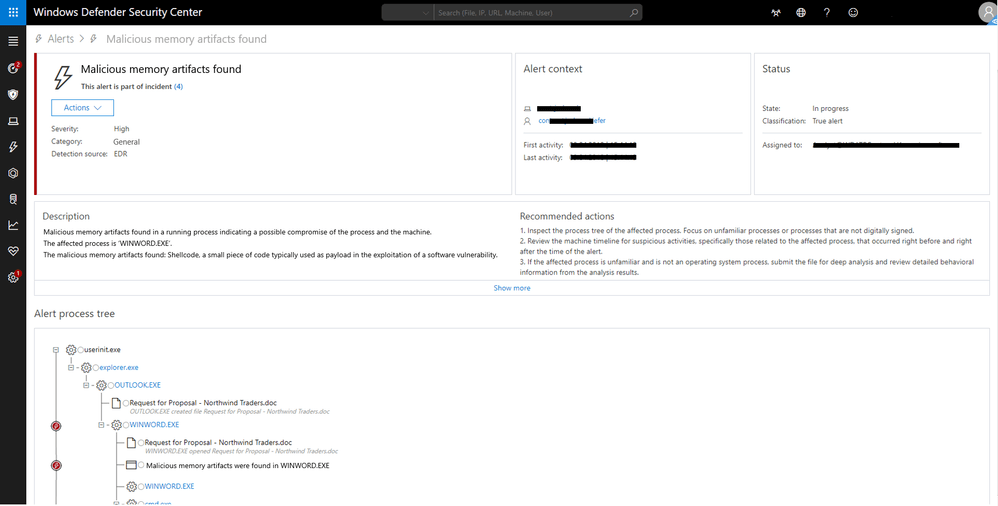
Some of the Microsoft users (both individual and enterprise) are still sticking to Windows 7. Hence, the feature was high in demand from the users of Windows 7 Service Pack 1
Why download Windows Defender Advanced Threat Protection on Windows 7?
According to Microsoft, the company aimed to help its users to ensure top-notch security possible as they planned to upgrade their PCs before the end of support for Windows 7.
Currently, if you have Windows 7 Service Pack 1 or Windows 7 SP1 Pro you can get the Windows Defender Advanced Threat Protection for your PC.
There is a difference in terms of the features offered by Windows Defender ATP and the current version of Windows Defender.
Windows Defender ATP is comprised of a complete suite of tools, including Defender Device Guard, Defender Application Guard, and Defender Antivirus.
The release will provide a bunch of benefits to the Windows users who are currently using the older versions of the OS. It allows users to detect threats, investigate breaches, and offer suggested responses.
They will now additionally have reporting features, exploit, and malware-infection prevention.
Just like for Windows 10 users, uniform security management and administration tools will be available for the enterprises that are running legacy computer systems.
Enterprises can also track endpoint activities such as file, registry, memory, processes and network changes.
How to install Windows Defender ATP for Windows 7?
- First, you need to configure and update System Center Endpoint Protection clients and then you have to install and configure Microsoft Monitoring Agent (MMA).
- You will also need a Windows 10 E5 license assigned to you when running Windows Defender ATP on Windows 7 just as you do when running it on Windows 10.
- Next, you will have to login to your Windows Defender Security Center account and then, open the settings.
- Now, browse to Machine Management and select Onboarding.
- Select Windows 7 SP1 and 8.1 in the first drop-down menu. Down below, on the same page, you will also find your Workspace ID and Workspace keys needed during the MMA installation. Copy them for later.
- Download the MMA and start the installation.
- Check the box to Connect the agent to Azure Log Analytics (OMS).
- Next, paste the Workspace ID and Workspace keys that you got before.
All the Windows 7 users have to perform the tasks above to get access to Windows Defender ATP.
The Windows Defender ATP download and installation will enable the systems to report sensor data to Windows Defender ATP.
Although Microsoft has launched Windows Defender Advanced Threat Protection (ATP) to support the older version of Windows, users should upgrade their Windows 7 systems.
We hope that our guide helped you with the Microsoft Defender ATP download and your client is now protected.
The ATP software is not free, and it has limited protection power so you should also consider getting one of the best antiviruses for Windows 7 that you can get right now.
If you have any questions or suggestions, feel free to drop us a line in a comment by filling the form below.
Still having issues? Fix them with this tool:
SPONSORED
If the advices above haven’t solved your issue, your PC may experience deeper Windows problems. We recommend downloading this PC Repair tool (rated Great on TrustPilot.com) to easily address them. After installation, simply click the Start Scan button and then press on Repair All.
Newsletter
by Milan Stanojevic
Milan has been enthusiastic about technology ever since his childhood days, and this led him to take interest in all PC-related technologies. He’s a PC enthusiast and he… read more
Updated on May 21, 2021
- Microsoft’s Windows Defender ATP Endpoint Protection can protect your Windows 7 PC so now you will know how to download it.
- As the old OS reached the end of life, this tool will help you to detect, investigate breaches, and offer appropriate solutions.
- You will need to configure and update System Center Endpoint Protection clients.
- Installing and setting up the Microsoft Monitoring Agent (MMA) is also mandatory.
XINSTALL BY CLICKING THE DOWNLOAD FILE
This software will repair common computer errors, protect you from file loss, malware, hardware failure and optimize your PC for maximum performance. Fix PC issues and remove viruses now in 3 easy steps:
- Download Restoro PC Repair Tool that comes with Patented Technologies (patent available here).
- Click Start Scan to find Windows issues that could be causing PC problems.
- Click Repair All to fix issues affecting your computer’s security and performance
- Restoro has been downloaded by 0 readers this month.
Users had been expecting Windows Defender Advanced Threat Protection (ATP) for Windows 7 PCs ever since its announcement.
Those who are using Windows 10 operating system versions currently have access to the unified endpoint security platform.
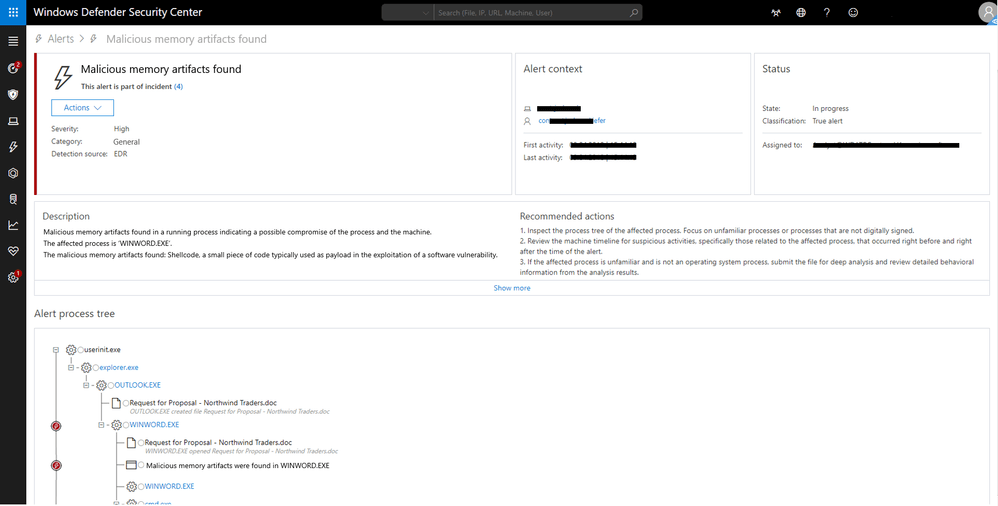
Some of the Microsoft users (both individual and enterprise) are still sticking to Windows 7. Hence, the feature was high in demand from the users of Windows 7 Service Pack 1
Why download Windows Defender Advanced Threat Protection on Windows 7?
According to Microsoft, the company aimed to help its users to ensure top-notch security possible as they planned to upgrade their PCs before the end of support for Windows 7.
Currently, if you have Windows 7 Service Pack 1 or Windows 7 SP1 Pro you can get the Windows Defender Advanced Threat Protection for your PC.
There is a difference in terms of the features offered by Windows Defender ATP and the current version of Windows Defender.
Windows Defender ATP is comprised of a complete suite of tools, including Defender Device Guard, Defender Application Guard, and Defender Antivirus.
The release will provide a bunch of benefits to the Windows users who are currently using the older versions of the OS. It allows users to detect threats, investigate breaches, and offer suggested responses.
They will now additionally have reporting features, exploit, and malware-infection prevention.
Just like for Windows 10 users, uniform security management and administration tools will be available for the enterprises that are running legacy computer systems.
Enterprises can also track endpoint activities such as file, registry, memory, processes and network changes.
How to install Windows Defender ATP for Windows 7?
- First, you need to configure and update System Center Endpoint Protection clients and then you have to install and configure Microsoft Monitoring Agent (MMA).
- You will also need a Windows 10 E5 license assigned to you when running Windows Defender ATP on Windows 7 just as you do when running it on Windows 10.
- Next, you will have to login to your Windows Defender Security Center account and then, open the settings.
- Now, browse to Machine Management and select Onboarding.
- Select Windows 7 SP1 and 8.1 in the first drop-down menu. Down below, on the same page, you will also find your Workspace ID and Workspace keys needed during the MMA installation. Copy them for later.
- Download the MMA and start the installation.
- Check the box to Connect the agent to Azure Log Analytics (OMS).
- Next, paste the Workspace ID and Workspace keys that you got before.
All the Windows 7 users have to perform the tasks above to get access to Windows Defender ATP.
The Windows Defender ATP download and installation will enable the systems to report sensor data to Windows Defender ATP.
Although Microsoft has launched Windows Defender Advanced Threat Protection (ATP) to support the older version of Windows, users should upgrade their Windows 7 systems.
We hope that our guide helped you with the Microsoft Defender ATP download and your client is now protected.
The ATP software is not free, and it has limited protection power so you should also consider getting one of the best antiviruses for Windows 7 that you can get right now.
If you have any questions or suggestions, feel free to drop us a line in a comment by filling the form below.
Still having issues? Fix them with this tool:
SPONSORED
If the advices above haven’t solved your issue, your PC may experience deeper Windows problems. We recommend downloading this PC Repair tool (rated Great on TrustPilot.com) to easily address them. After installation, simply click the Start Scan button and then press on Repair All.
Newsletter
В начале февраля мы рассказывали вам про обнаружение преступников с помощью службы ATP в Защитнике Windows. В комментариях появились различные вопросы, относительно работы службы, поэтому мы решили поделиться подробным описанием её функционала.
Если говорить коротко, то Служба ATP в Защитнике Windows — это служба безопасности, с помощью которой можно обнаруживать в своих сетях угрозы безопасности, исследовать их и принимать ответные меры. Служба работает на основе встроенной в Windows 10 комбинации технологий и облачной службы Microsoft. К таким технологиям относятся:
- Датчики поведения на хостах. Эти датчики встроены в Windows 10. Они собирают и обрабатывают сигналы операционной системы о поведении (например, о взаимодействиях процессов, реестра, файлов и сети) и отправляют данные в ваш частный, изолированный облачный экземпляр службы ATP.
- Облачный анализ безопасности. По сути дает возможность преобразовывать поведенческие сигналы в аналитические данные для выявления угроз, а также помогает с рекомендациями по их устранению.
- Аналитика угроз. В Microsoft есть отдельные специалисты и отделы безопасности данных, в дополнении к этому используются аналитические данные об угрозах от партнеров. Это позволяет службе ATP идентифицировать средства, технологии и методы атаки. Оповещать пользователей при обнаружении соответствующих признаков в собираемых данных.
Схематично эти компоненты службы представлены ниже.
Возможности службы по исследованию хостов позволяют получить подробные оповещения, понять характер и масштаб возможного вторжения.
Служба ATP в Защитнике Windows работает с различными технологиями Windows по обеспечению безопасности:
- Защитник Windows
- AppLocker
- Device Guard
Она также может параллельно работать и со сторонними решениями по обеспечению безопасности.
Обзор портала Advanced Threat Protection в Защитнике Windows
Для мониторинга и ответных действий на угрозы можно использовать портал ATP. Он решает следующие задачи:
- Просмотр, сортировка и классификация оповещений от хостов.
- Поиск дополнительной информации, связанной с обнаруженными индикаторами. Это могут быть конкретные файлы или IP – адреса.
- Изменение различных настроек службы: часовой пояс и правила оповещений.
Интерфейс портала включает в себя четыре основные рабочие области:
- (1) Область Настроек
- (2) Область навигации
- (3) Основной портал
- (4) Поиск
С настройками всё вполне очевидно.
В Панели навигации доступны такие представления как:
- Информационная панель (сам дашборд, на котором отображается основная информация);
- Очередь оповещений (Новые, В процессе, Разрешённые и так далее).
Раздел компьютеры отображает перечень компьютеров, которые защищает служба ATP, и некоторые сведения о них.
Настройка приоритетов позволяет настраивать уведомления по email или политику хранения данных (другими словами – сколько данные будут храниться в тенанте).
В разделе управление хостами можно скачать пакет для подготовки машин к работе с ATP.
Служба ATP и использует следующие условные обозначения:
Оповещение — сообщение об активности, которая коррелирует с атаками повышенной сложности.
Обнаружение — признак обнаруженной угрозы вредоносного программного обеспечения.
Активная угроза — угрозы, которые активно исполнялись на момент обнаружения.
Устранено — угроза удалена с компьютера.
Не устранено — угроза не удалена с компьютера.
В общем виде подход к исследованию бреши в системе безопасности при помощи ATP можно разбить на следующие этапы:
- Просмотр оповещения на информационной панели или в очереди оповещений.
- Анализ индикаторов компрометации (IOC) или атаки (IOA).
- Анализ временной шкалы оповещений, поведения и событий компьютера.
- Управление оповещениями, понимание угрозы или потенциального взлома, сбор информации для определения необходимых действий и обработки оповещения.
Просмотр информационной панели службы Advanced Threat Protection в Защитнике Windows
Так как работу с ATP мы начинаем с анализа данных на информационной панели, рассмотрим её более подробно. Данные об оповещениях и компьютерах позволяют быстро установить факт, место и время подозрительной активности в сети — это дает необходимый контекст для понимания ситуации. Здесь также отображается сводка данных о событиях, помогающая идентифицировать значимые события или поведение на компьютере. Также можно открыть подробные сведения о событиях и индикаторах на более низком уровне. Активные плитки дают визуальные подсказки, позволяющие оценить общее состояние систем безопасности. При щелчке по такой плитке открывается подробное представление соответствующего компонента.
Оповещения службы ATP
При щелчке по плитке Оповещения ATP отображается общее количество активных оповещений службы ATP в сети за последние 30 дней. Оповещения распределены на две группы: Новые и Выполняющиеся.
Каждая группа имеет подкатегории по уровням серьёзности. Щелкнув по числу внутри каждого можно вывести представление очереди соответствующей категории.
Компьютеры, подвергающиеся риску
На этой плитке показан список компьютеров с наибольшим количеством активных оповещений. Общее число оповещений для каждого компьютера показано в круге рядом с именем компьютера. С противоположной стороны плитки представлено количество оповещений, сгруппированных по уровням серьёзности. Не сложно догадаться, что темный цвет это более опасные, а более светлый – менее.
Плитка Статус содержит информацию о том, активна ли служба и имеются ли проблемы, а также о количестве компьютеров, которые направляли отчеты в службу в течение последних 30 дней.
Плитка Отчёты от компьютеров содержит гистограмму, на которой представлено количество компьютеров, отправлявших оповещения, по дням. Увидеть точное число компьютеров, отправлявших оповещения в определенный день, можно наведя курсор на отдельные столбцы гистограммы.
Компьютеры с обнаруженными активными вредоносными программами
Плитка Компьютеры с обнаруженными активными вредоносными программами отображается, только если в ваших конечных точках используется Защитник Windows. Под активной вредоносной программой понимаются угрозы, которые активно исполнялись на момент обнаружения. Наведя курсор мыши на каждый из столбцов, можно увидеть количество обнаруженных активных вредоносных программ и количество хостов, на которых в течение последних 30 дней была обнаружена хотя бы одна активная вредоносная программа.
В схеме представлено пять категорий вредоносного ПО:
- Программа для кражи паролей — угрозы, направленные на кражу учётных данных.
- Программа-шантажист — угрозы, направленные на блокировку доступа пользователя к компьютеру или файлам и вымогательство денег для восстановления доступа.
- Эксплойт — угрозы, использующие уязвимости программного обеспечения для заражения компьютеров.
- Угроза — все остальные угрозы, не относящиеся к категориям программ для кражи паролей, программ-шантажистов и эксплойтов. К этой категории относятся трояны, черви, бэкдоры («черные ходы») и вирусы.
- Низкий уровень серьёзности — угрозы с низким уровнем серьёзности, включая программы для показа рекламы и потенциально нежелательные программы, например модификаторы браузера.
Угрозы считаются активными, если существует очень высокая вероятность, что вредоносная программа выполнялась в вашей сети, а не просто была локально сохранена на диске.
Щёлкнув по любой из этих категорий, можно перейти к представлению Компьютеры, где данные будут отфильтрованы для соответствующей категории. Так можно получить подробные сведения о том, на каких компьютерах обнаружены активные вредоносные программы и сколько угроз зарегистрировано на каждом из них.
Просмотр и упорядочение очереди оповещений Advanced Threat Protection
Управлять оповещениями службы ATP в Защитнике Windows можно в рамках регулярных ежедневных задач. Оповещения выстраиваются в очереди в соответствии с текущим статусом.По умолчанию оповещения в очереди сортируются в порядке от последних к самым старым.В следующей таблице и на снимке экрана приведены основные области Очереди оповещений.
Выделенная область |
Название области |
Описание |
|---|---|---|
| (1) | Очередь оповещений | Выберите показ Новых, Выполняющихся или Разрешённых предупреждений |
| (2) | Оповещения | Каждое оповещение содержит следующие данные:
При щелчке по оповещению раскрывается дополнительная информация об угрозе, а на временной шкале выполняется переход к дате создания оповещения. |
| (3) | Сортировка и фильтры оповещений | Сортировка оповещений возможна по следующим параметрам:
Кроме того, отображаемые оповещения можно отфильтровать по параметрам:
|
Очередь оповещений можно отфильтровать и отсортировать (сделать сводку), чтобы выявить необходимые оповещения на основе определенных критериев. Для этого доступны три механизма:
- Сортировка очереди с помощью раскрывающегося меню в поле Сортировка по с выбором одного из указанных ниже параметров:
- Самые новые — сортировка оповещений по дате последнего появления в конечных точках.
- Время в очереди — сортировка оповещений по продолжительности нахождения в очереди.
- Серьезность — сортировка по уровню серьёзности.
- Для фильтрации оповещения по уровню серьёзности можно установить один или несколько флажков в раскрывающемся меню в поле Фильтровать по:
- Высокий (красный): угрозы, обычно связанные с постоянными угрозами повышенной сложности (APT). Такие оповещения указывают на высокий риск из-за серьезности ущерба, который может быть нанесен хостам.
- Средний (оранжевый): редко возникающие угрозы, например, аномальные изменения реестра, выполнение подозрительных файлов и поведение характерное для различных этапов атак.
- Низкий (желтый): угрозы, связанные с распространенными вредоносными программами и средствами для взлома, которые не указывают на наличие угрозы повышенной сложности.
- Отображаемую часть очереди можно ограничить различными заданными периодами с помощью раскрывающегося меню в поле диапазона дат (по умолчанию выбрано значение 6 месяцев).
Для изменения порядка сортировки (например, показа первыми самых старых оповещений вместо самых новых) можно щелкнуть значок порядка сортировки.
Анализ оповещений Advanced Threat Protection в Защитнике Windows
Чтобы приступить к анализу, и получить подробную информацию нужно щёлкнуть по оповещению в любой очереди.
Подробные сведения об оповещении включают следующее:
- Дата и время последнего создания оповещения.
- Описание оповещения.
- Рекомендуемые действия.
- Граф инцидента.
- Индикаторы, которые привели к созданию оповещения.
Для оповещений, которые были соотнесены с действиями злоумышленника или субъекта, отображается цветная плитка с именем субъекта.
Щёлкнув по имени субъекта, можно просмотреть профиль аналитики угроз для него, включая краткий обзор субъекта, сведения об его интересах или целях, тактике, методах и процедурах, а также информацию о его активности по всему миру. Также отобразится набор рекомендуемых ответных действий.
Граф инцидента включает визуальное представление места возникновения оповещения, событий, которые привели к его созданию, и других компьютеров, на которые повлияло это событие. На графе показано влияние оповещения на исходном компьютере, а также как это событие повлияло на срабатывание оповещений на других компьютерах.
Можно щёлкнуть кружок на графе инцидента, чтобы развернуть узлы и просмотреть события или файлы, которые связаны с оповещением.
Напоминаем, что сервис ATP в Защитнике Windows встроен в ядро Windows 10 Корпоративная, его работу можно оценить бесплатно.

Сегодня мы поговорим о программе Windows Defender Advanced Threat Protection — узнаем что она из себя представляет, зачем нужна. Поехали!
Windows Defender Advanced Threat Protection — что это?
Windows Defender Advanced Threat Protection (ATP) — агент защитника Windows, представляющий единую платформу превентивной защиты, обнаружения взломов, автоматического изучения и устранения (так понимаю угроз). Вот такая официальная информация содержится на сайте Майкрософт.
Если короткой — Windows Defender Advanced Threat Protection это некий компонент виндовского защитника, обеспечивающий дополнительную защиту.
Также на офф сайте сказано — этот агент защищает ваш бизнес от сложных угроз. Возможно данная защита больше направлена на коммерческие ПК, чем на домашние. Например этой защитой пользуются компании DB Schenker, Metro CSG, Emirates Airlines, MSC Mediterranean Shipping Company и другие компании. Разумеется все довольны, их отзывы есть на офф сайте Microsoft.
Основные возможности
Давайте попробуем понять основные возможности этой защиты — просто инфа в интернете как бы есть, но она раскидана и расплывчата. Я буду опираться на офф сайт Microsoft.
- Установка не требуется, нет проблем с совместимостью, постоянное обновление, размещается в облаке. Видимо имеется ввиду что это облачный сервис, поддерживает все актуальные версии Windows, данные постоянно обновляются.
- Функции мониторинга — позволяют детально изучить процесс защиты, угрозы, получить всю подробную информацию. Поддерживается взаимодействие с с Intelligent Security Graph (Microsoft).
- Автоматическая защита — время от предупреждения до устранения угрозы может занимать считанные минуты. Все как бы хорошо, но мне кажется, что реакция должна быть быстрее, или не?
- Синхронизация — поддерживается распространение информации в Microsoft 365 на все устройства, всем пользователям для ускорения ответных мер. Скорее всего это касается устройств/юзеров, которые подключены к одной сети, например корпоративной. Либо к одной какой-то сетевой группе.
- Помогает защитить конечные точки от кибер-угроз, обнаруживает сложные атаки, утечки данных, автоматизирует процесс реагирования, повышает общую безопасность. Агент ATP сертифицирован в соответствии со стандартом ISO 27001.
- Устраняет уязвимые области (в числе и уязвимость нулевого дня), тем самым предотвращая использование их вирусами и хакерами при атаках.
- The Intelligent Security Graph (ISG) — обеспечивает данными, которые необходимы при защите от самых сложных видов угроз — вирусного ПО, бесфайловых и прочих видов атак.
- Присутствует функция отслеживания поведения, использующая машинное обучение для обнаружения атак. В наличии инструмент SecOps для исследования угроз.
- Поддержка системы репутации файлов и веб-сайтов. Хакерские сайты, мошеннические, и просто файлы, зараженные вирусом — будут обнаруживаться, пользователь будет предупрежден.
- Антивирус на базе облачных технологий защищает от известных и неизвестных угроз.
Это только основные возможности. О всех писать нет смысла — не всем они будут понятны, разве что только системным администраторами. Смотря что умеет эта защита, можно делать вывод — она точно излишня для домашних, обычных юзеров. Вирусы, которым способна дать отпор данная защита — просто не водятся на обычных ПК.
| Семейство | Название |
|---|---|
| Windows Servers | Windows Server 2016, Windows Server 2012 R2 |
| Поддерживаемые версии Windows | Windows 10, Windows 8.1, Windows 7 SP1 |
| Другие платформы (через партнеров) | Android, iOS, macOS, Linux |
В общем ребята — не вижу смысла вас дальше грузить этой инфой. Думаю всем все понятно — Windows Defender Advanced Threat Protection это инструмент, направлен на обеспечение повышенной безопасности, которая нужна больше бизнесу, чем обычному домашнему ПК. Кроме бизнеса, может использовать думаю в:
- Организациях, например где проводятся финансовые операции.
- Банки, их филиалы, отделения.
- Учебные учреждения.
- В разных компаниях.
Снова вывод — используется там, где данные на ПК имеют особую ценность. То есть даже вы дома можете использовать эту защиту, если у вас.. например мега ценная инфа финансового характера.
Windows Defender Advanced Threat Protection — внешний вид
Давайте посмотрим на эту программу — ее внешний вид, интерфейс.
Вот собственно часть админки:
Видим, что есть много кнопок, функция, чтобы контролировать безопасность в реальном времени. Я так понимаю что на главной странице будет отображена самая важная инфа, вот на картинке выше пример — написано Malicious memory artifacts found, что означает — найдены вредоносные артефакты памяти.
Я так понимаю что всю аналитику, мониторинг, наблюдение — можно вести в интернете:
Видим графики, всякие диаграммы.. А вот само меню админки:
Как видим — полный отчет о действиях, всякие настройки, лог оповещений.. думаю для домашнего юзера это будет слишком сложным да и лишним делом.. все это следить, проверять..
Отключение
Оказывается существует служба — Windows Defender Advanced Threat Protection Service, сервисное/внутреннее название которой — Sense. Русское название такое — Служба Advanced Threat Protection в Защитнике Windows:
В описании так и сказано — помогает защитить от дополнительных угроз посредством наблюдения и отчетности о событиях.
На скриншоте видно — кнопка Запустить активна, меню Тип запуска — тоже активно. Не заблокировано. Значит можно в целях эксперимента эту службу отключить, если например эта защита вызывает нагрузку на ПК, либо компьютер просто тормозит.
Отключить службу просто:
- Два раза нажимаем по службе.
- Нажимаем кнопку Остановить.
- В менюшке Тип запуска выбираем Отключена (чтобы она потом сама не запускалась).
Запустить окно со списком служб тоже просто:
- Зажимаем Win + R, появится окошко Выполнить.
- Пишем команду services.msc.
- Откроется окно где будут перечислены все службы — как виндовские, так и сторонние.
Папка
Кстати, у меня оказалось тоже есть эта служба! И она у меня отключена:
Кстати работает служба под процессом MsSense.exe.
Но кроме службы также нашел папку эту:
C:Program FilesWindows Defender Advanced Threat Protection
Внутри файлы, которые.. думаю используются защитой, по крайней мере вижу MsSense.exe, под которым работает служба. Файлы SenseSampleUploader.exe и SenseCncProxy.exe очень похожи на компоненты, связанные с обновлением и работой прокси.
Заключение
Мы сегодня пообщались немного о продвинутой защите, которая:
- Предназначена скорее всего для бизнеса, корпоративных компаний, где нужна повышенная защита данных.
- Обычным юзерам — вряд ли нужна.
- Опция отключения — доступна. Значит можно попробовать отключить. Думаю точку восстановления перед этим создавать необязательно.. хотя можно и создать — делов то на 1 сек..
Надеюсь информация пригодилась. Удачи и добра! До новых встреч!
На главную!
17.06.2019
Microsoft Defender ATP Preview (Enterprise) — антивирусная защита, которая позволяет корпоративным пользователям оставаться защищенными от угроз кибербезопасности, таких как вредоносные приложения, опасные веб-сайты, которые могут попытаться украсть у них информацию. Это также платформа, которая позволяет командам по обеспечению безопасности предотвращать, обнаруживать и расследовать инциденты кибербезопасности на предприятии.
Основные возможности Microsoft Defender ATP Preview (Enterprise):
- Автоматически предупреждает пользователей о вредоносных, потенциально нежелательных приложениях и APK-файлах, которые могут быть установлены или скопированы на устройство пользователя.
- Автоматическая блокировка вредоносных веб-страниц, на которые можно перейти из SMS / WhatsApp / браузера / электронной почты.
- Блокировка вредоносных фоновых подключений из приложений, которые могут возникнуть на устройстве пользователя.
- Позволяет администраторам безопасности создавать настраиваемые индикаторы (URL-адреса, IP-адреса) для веб-защиты.
- Встроенная интеграция с Microsoft Defender ATP для предоставления единой панели отчетов на портале Центра безопасности Microsoft Defender, что позволяет группам операций по обеспечению безопасности
- Интеграция условного доступа на основе уровня риска устройства с Intune.
- Возможность запрещать устройствам, которые не соответствуют политике соответствия уровню угроз устройства, доступ к корпоративным ресурсам, таким как электронная почта и т.д.
- Отзывы в приложении.
Примечание! Приложение не является бесплатным и предназначено только для бизнес-пользователей / корпоративных пользователей, которым назначена действующая лицензия Microsoft 365 E5
ТОП-сегодня раздела «Антивирусы, Spyware»
Dr. Safety 2.1.1371
Dr. Safety – ваш персональный доктор по безопасности не даст злоумышленникам завладеть…
Отзывы о программе Microsoft Defender ATP Preview (Enterprise)

Отзывов о программе Microsoft Defender ATP Preview (Enterprise) 1.0.2022.0202 пока нет, можете добавить…

Публикация: 6 September 2017 Обновлено: 9 July 2020
Если вы используете Windows 10/8/7, и вы недавно получили сообщение об ошибке при запуске Защитника Windows — служба этой программы остановлена, вам необходимо как можно скорее решить эту проблему, так как ваш компьютер находится в уязвимом состоянии. Полное сообщение:
Служба этой программы остановлена. Вы можете запустить сервис вручную или перезагрузить компьютер, чтобы выполнить запуск автоматически. (Код ошибки: 0x800106ba)
Если вы используете более старую версию Windows, вы можете увидеть другую формулировку, но проблема та же.
Эта программа отключена. Если вы используете другую программу, которая проверяет наличие вредоносного или нежелательного программного обеспечения, используйте Центр действий, чтобы проверить статус этой программы.
Вам может быть предложено включить Защитник. Однако в большинстве случаев проблема сохраняется даже после включения Защитника Windows вручную или перезапуска компьютера.
Содержание
- Служба этой программы остановлена, Код ошибки 0x800106ba
- Отключите сторонние антивирусные программы
- Включите службу Windows Defender
- Перерегистрируйте DLL-файлы Защитника Windows
- Проверьте параметры редактора групповых политик.
- Проверьте настройку редактора реестра
- Устранение неполадок в Microsoft Defender для проблем с бортовой точкой конечной точки
- Устранение неполадок с помощью средств бортовой связи
- Устранение неполадок при развертывании с помощью групповой политики
- Устранение неполадок при развертывании с помощью Microsoft Endpoint Configuration Manager
- Устранение неполадок при развертывании с помощью скрипта
- Устранение неполадок при использовании Microsoft Intune
- Microsoft Intune коды и OMA-URIs
- Известные проблемы с несоблюдением
- Журналы событий управления мобильными устройствами (MDM)
- Устранение неполадок с бортовой проблемой на устройстве
- Просмотр ошибок входа агента в журнал событий устройства
- Убедитесь, что служба диагностических данных включена
- Убедитесь, что служба настроена на запуск
- Обеспечение подключения к Интернету на устройстве
- Убедитесь антивирусная программа в Microsoft Defender что политика не отключит антивирусная программа в Microsoft Defender
- Устранение неполадок с подключением
- Подтверждение onboarding недавно построенных устройств
Служба этой программы остановлена, Код ошибки 0x800106ba
Вы можете попробовать эти рекомендации по поиску и устранению неисправностей:
Отключите сторонние антивирусные программы
Эта проблема возникает, главным образом, при установке на компьютер другого антивирусного программного обеспечения. Хотя Защитник Windows должен останавливается после получения сигнала от других антивирусных программ, иногда эта проблема может возникнуть из-за некоторой внутренней ошибки. В этом случае вы должны отключить стороннее приложение и проверить, сохраняется или нет эта проблема. Если проблема решена, вам может потребоваться переустановить стороннее антивирусное ПО.
Включите службу Windows Defender
Теперь посмотрите статус следующих служб:
Проверьте и при необходимости исправьте, «Тип запуска» для всех этих служб должен быть установлен как «Автоматически», и она должна Выполнятся. Если это не так, вам нужно включить эту службу. Для этого дважды кликните соответствующую службу и выберите «Автоматически» в качестве типа запуска. Затем нажмите кнопку «Запустить» в разделе «Состояние». Наконец, нажмите «Применить».
Перерегистрируйте DLL-файлы Защитника Windows
Иногда повторная регистрация соответствующих DLL-файлов может помочь решить эту проблему. Чтобы начать работу, откройте PowerShell с правами администратора и выполните следующие команды одну за другой:
После этого откройте Защитник Windows и проверьте, устранена проблема или нет.
Проверьте параметры редактора групповых политик.
Затем перейдите по этому пути:
Конфигурация компьютера → Административные Шаблоны → Компоненты Windows → Антивирусная программа Защитник Windows
С правой стороны найдите опцию «Выключить антивирусную программу Защитник Windows». Дважды кликните на ней и проверьте, что установлен параметр «Не задано». Если для этого параметра установлено значение «Включено», вам необходимо изменить его на «Не задано».
Проверьте настройку редактора реестра
Если есть подозрение что какое-либо вредоносное ПО внесло изменения ключи реестра Защитника, вам необходимо, чтобы устранить эту проблему.
Откройте редактор реестра и перейдите к этому местоположению:
С правой стороны, посмотрите есть ли какой-либо параметр с именем DisableAntiSpyware. Вы можете удалить его, либо установить его значение равным (ноль).
Источник
Устранение неполадок в Microsoft Defender для проблем с бортовой точкой конечной точки
Область применения:
При проблемах может потребоваться устранить неполадки в процессе бортового процесса Microsoft Defender для конечной точки. На этой странице подробно описаны действия по устранению неполадок, которые могут возникнуть при развертывании с помощью одного из средств развертывания, а также распространенные ошибки, которые могут возникнуть на устройствах.
Устранение неполадок с помощью средств бортовой связи
Если вы завершили процесс подключения и не видите устройства в списке Устройств через час, это может указывать на проблемы с подключением или подключением.
Устранение неполадок при развертывании с помощью групповой политики
Развертывание с групповой политикой делается путем запуска сценария onboarding на устройствах. Консоль групповой политики не указывает, удалось ли развертывание или нет.
Если вы завершили процесс бортовой обработки и не видите устройства в списке Устройств через час, вы можете проверить выход скрипта на устройствах. Дополнительные сведения см. в таблице Устранение неполадок приразвертывании с помощью скрипта.
Если сценарий успешно завершается, см. в таблице Устранение неполадок на устройствах для устранения дополнительных ошибок, которые могут возникнуть.
Устранение неполадок при развертывании с помощью Microsoft Endpoint Configuration Manager
При накладных устройствах с помощью следующих версий Configuration Manager:
Развертывание с указанными выше версиями диспетчера конфигурации происходит с помощью скрипта onboarding на устройствах. Вы можете отслеживать развертывание в консоли Диспетчер конфигурации.
В случае сбой развертывания можно проверить выход скрипта на устройствах.
Если бортовая надстройка успешно завершена, но устройства не отображаются в списке Устройств через час, см. в рубке Устранение неполадок на устройстве для устранения дополнительных ошибок, которые могут возникнуть.
Устранение неполадок при развертывании с помощью скрипта
Проверьте результат скрипта на устройстве:
Нажмите кнопку Начните, введите viewer событий и нажмите кнопку Ввод.
Перейдите Windows > журналов.
Посмотрите событие из источника событий WDATPOnboarding.
Если сценарий сбой и событие является ошибкой, вы можете проверить ID события в следующей таблице, чтобы помочь вам устранить проблему.
Следующие ID-события специфика только для сценария на борту.
| Идентификатор события | Тип ошибки | Действия по разрешению |
|---|---|---|
| 5 | Offboarding data was found but couldn’t be deleted | Проверка разрешений в реестре, в частности
Убедитесь, что сценарий был запускаться в качестве администратора. |
| 15 | Не удалось запустить службу SENSE | Проверка состояния службы sc query sense (команда). Убедитесь, что он не в промежуточном состоянии (Pending_Stopped, Pending_Running) и попробуйте запустить сценарий снова (с правами администратора).
Если устройство работает Windows 10, версия 1607 и возвращает команду, перезагружаем sc query sense START_PENDING устройство. Если перезагрузка устройства не решает проблему, перезагружайтесь до KB4015217 и попробуйте снова входить в систему. |
| 15 | Не удалось запустить службу SENSE | Если сообщение об ошибке: ошибка системы 577 или ошибка 1058 произошла, необходимо включить драйвер антивирусная программа в Microsoft Defender ELAM, см. в антивирусная программа в Microsoft Defender убедитесь, что антивирусная программа в Microsoft Defender не отключена политикой инструкций. |
| 30 | Сценарию не удалось дождаться запуска службы | При попытке запуска службе могло быть уйма времени на запуск или ошибки. Дополнительные сведения о событиях и ошибках, связанных с SENSE, см. в обзоре событий и ошибок с помощью просмотра событий. |
| 35 | Сценарию не удалось найти необходимое значение реестра состояния onboarding | Когда служба SENSE запускается впервые, она записывает состояние бортовой записи в расположение реестра.
Сценарий не удалось найти через несколько секунд. Вы можете вручную проверить его и проверить, есть ли он. Дополнительные сведения о событиях и ошибках, связанных с SENSE, см. в обзоре событий и ошибок с помощью просмотра событий. |
| 40 | Состояние onboarding службы SENSE не установлено до 1 | Служба SENSE не смогла должным образом работать на борту. Дополнительные сведения о событиях и ошибках, связанных с SENSE, см. в обзоре событий и ошибок с помощью просмотра событий. |
| 65 | Недостаточные привилегии | Запустите скрипт снова с привилегиями администратора. |
Устранение неполадок при использовании Microsoft Intune
Вы можете Microsoft Intune для проверки кодов ошибок и устранения неполадок.
Если вы настроили политики в Intune и они не распространяются на устройствах, может потребоваться настроить автоматическую регистрацию MDM.
Используйте следующие таблицы, чтобы понять возможные причины проблем во время работы с бортом:
Если ни один из журналов событий и действий по устранению неполадок не работает, скачайте сценарий Local из раздела управление устройствами портала и запустите его в командной подсказке.
Microsoft Intune коды и OMA-URIs
| Код ошибки Hex | Код ошибки Dec | Описание ошибки | OMA-URI | Возможные действия по устранению причин и неполадок |
|---|---|---|---|---|
| 0x87D1FDE8 | -2016281112 | Исправление не удалось | Адаптация
Offboarding |
Возможная причина: Отключение бортового или offboarding на неправильном blob: неправильной подписи или отсутствующих полях PreviousOrgIds.
Действия по устранению неполадок: Проверьте ID-данные событий в разделе Учет ошибок агента просмотра в разделе журнал событий устройства. Проверьте журналы событий MDM в следующей таблице или следуйте инструкциям в журнале Diagnose MDM failures in Windows. |
| Адаптация
SampleSharing |
Возможная причина: Ключ реестра Microsoft Defender для конечной политики отсутствует, а клиент dm OMA не имеет разрешений на запись.
Действия по устранению неполадок: Убедитесь, что существует следующий ключ реестра: HKEY_LOCAL_MACHINESOFTWAREPoliciesMicrosoftWindows Advanced Threat Protection Если его нет, откройте повышенную команду и добавьте ключ. |
|||
| SenseIsRunning
OrgId |
Возможная причина: Попытка исправлений с помощью свойства только для чтения. Сбой в октагонах.
Действия по устранению неполадок: Проверьте действия по устранению неполадок в устранении неполадок на устройстве. Проверьте журналы событий MDM в следующей таблице или следуйте инструкциям в журнале Diagnose MDM failures in Windows. |
|||
| Все | Возможная причина: Попытка развертывания Microsoft Defender для конечной точки на не поддерживаемой SKU/Платформе, в частности holographic SKU.
Поддерживаемые в настоящее время платформы: Enterprise, образования и Professional. Сервер не поддерживается. |
|||
| 0x87D101A9 | -2016345687 | SyncML (425): запрашиваемая команда не справилась с управлением, так как у отправитель не имеет достаточных разрешений управления доступом (ACL) для получателя. | Все | Возможная причина: Попытка развертывания Microsoft Defender для конечной точки на не поддерживаемой SKU/Платформе, в частности holographic SKU.
Поддерживаемые в настоящее время платформы: Enterprise, образования и Professional. |
Известные проблемы с несоблюдением
В следующей таблице приводится информация о проблемах с несоответствием требованиям и о том, как можно решить эти проблемы.
| Дело | Симптомы | Возможные действия по устранению причин и неполадок |
|---|---|---|
| 1 | Устройство соответствует senseIsRunning OMA-URI. Но не соответствует требованиям OrgId, Onboarding и OnboardingState OMA-URIs. | Возможная причина: Убедитесь, что пользователь прошел OOBE после Windows установки или обновления. Во время бортового OOBE не удалось завершить, но SENSE уже запущена.
Действия по устранению неполадок: Подождите, пока OOBE завершится. |
| 2 | Устройство соответствует требованиям OrgId, Onboarding и OnboardingState OMA-URIs, но не соответствует требованиям SenseIsRunning OMA-URI. | Возможная причина: Тип запуска службы sense за установлен как «Задержка запуска». Иногда это приводит к Microsoft Intune, чтобы сообщить о том, что устройство не соответствует требованиям SenseIsRunning, когда сеанс DM происходит при запуске системы.
Действия по устранению неполадок: Проблема должна быть устранена автоматически в течение 24 часов. |
| 3 | Устройство не соответствует требованиям | Действия по устранению неполадок: Убедитесь, что политики onboarding и Offboarding не развертываются на одном устройстве одновременно. |
Журналы событий управления мобильными устройствами (MDM)
Просмотр журналов событий MDM для устранения неполадок, которые могут возникнуть при входе в систему:
Имя журнала: MicrosoftWindowsDeviceManagement-EnterpriseDiagnostics-Provider
| ID | Severity | Описание события | Действия по устранению неполадок |
|---|---|---|---|
| 1819 | Error | Microsoft Defender для CSP конечной точки: не удалось установить значение узла. NodeId: (%1), TokenName: (%2), Результат: (%3). | Скачайте накопительное обновление для Windows 10 1607. |
Устранение неполадок с бортовой проблемой на устройстве
Если используемые средства развертывания не указывают на ошибку в процессе бортовой обработки, но устройства по-прежнему не отображаются в списке устройств в течение часа, ознакомьтесь со следующими разделами проверки, чтобы проверить, произошла ли ошибка с агентом Microsoft Defender для конечной точки.
Просмотр ошибок входа агента в журнал событий устройства
Нажмите кнопку Начните, введите viewer событий и нажмите кнопку Ввод.
В области Просмотра событий (Local) расширьте журналы приложений и служб > Microsoft > Windows > SENSE.
SENSE — это внутреннее имя, используемое для обозначения поведенческого датчика, который работает с Microsoft Defender для конечной точки.
Выберите Оперативный для загрузки журнала.
В области Действия нажмите кнопку Фильтр текущего журнала.
На вкладке Фильтр, на уровне события: выберите критические, предупреждающие и ошибки и нажмите кнопку ОК.
События, которые могут указывать на проблемы, будут отображаться в области Operational. Вы можете попытаться устранить их на основе решений в следующей таблице:
| Идентификатор события | Сообщение | Действия по разрешению |
|---|---|---|
| 5 | Служба Microsoft Defender для конечных точек не смогла подключиться к серверу с переменной | Убедитесь, что устройство имеет доступ к Интернету. |
| 6 | Служба Microsoft Defender для конечной точки не установлена на борт, и параметры бортового параметров не найдены. Код отказа: переменная | Запустите сценарий для висят снова. |
| 7 | Служба Microsoft Defender для конечной точки не считыла параметры бортовой записи. Код отказа: переменная | Убедитесь, что устройство имеет доступ к Интернету,затем запустите весь процесс подключения. |
| 9 | Служба Microsoft Defender для конечной точки не смогла изменить тип запуска. Код отказа: переменная | Если событие произошло во время бортовой работы, перезагружайтесь и повторно пытайтесь запускать сценарий бортовой работы. Дополнительные сведения см. в дополнительных сведениях.
Если событие произошло во время offboarding, обратитесь в службу поддержки. |
| 10 | Служба Microsoft Defender для конечных точек не смогла сохранить сведения о взимаемой информации. Код отказа: переменная | Если событие произошло во время бортовой работы, повторно попытайтесь запускать сценарий бортовой работы. Дополнительные сведения см. в дополнительных сведениях.
На устройстве есть дополнительные компоненты, от которых зависит правильное функционирование агента Microsoft Defender для конечных точек. Если в журнале событий агентов конечных точек microsoft Defender for Endpoint нет связанных ошибок, приступить к следующим шагам, чтобы убедиться, что дополнительные компоненты настроены правильно. Убедитесь, что служба диагностических данных включенаЕсли устройства не сообщают правильно, вам может потребоваться проверить, что Windows служба диагностических данных будет автоматически запущена и запущена на устройстве. Служба могла быть отключена другими программами или изменениями конфигурации пользователей. Сначала необходимо проверить, будет ли служба запущена автоматически при Windows, а затем проверьте, запущена ли служба (и запустите ее, если она не запущена). Убедитесь, что служба настроена на запускИспользуйте командную строку для проверки типа Windows службы диагностических данных: Откройте на устройстве повышенную командную строку: а. Нажмите кнопку Начните, введите cmd и нажмите кнопку Ввод. b. Щелкните правой кнопкой мыши пункт Командная строка и выберите команду Запуск от имени администратора. Введите следующую команду и нажмите кнопку Ввод: Если служба включена, результат должен выглядеть следующим образом: Если не установлено, необходимо настроить службу для START_TYPE AUTO_START автоматического запуска. Используйте командную строку, чтобы Windows службу диагностических данных для автоматического запуска: Откройте на устройстве повышенную командную строку: а. Нажмите кнопку Начните, введите cmd и нажмите кнопку Ввод. b. Щелкните правой кнопкой мыши пункт Командная строка и выберите команду Запуск от имени администратора. Введите следующую команду и нажмите кнопку Ввод: Отображается сообщение об успехе. Проверьте изменение, введите следующую команду и нажмите кнопку Ввод: Запустите службу. В командной подсказке введите следующую команду и нажмите кнопку Ввод: Обеспечение подключения к Интернету на устройствеДля использования датчика Microsoft Defender для конечной точки требуется Microsoft Windows HTTP (WinHTTP), чтобы передавать данные датчика и общаться со службой Microsoft Defender для конечной точки. WinHTTP не зависит от параметров прокси-сервера для просмотра в Интернете и других приложений контекста пользователя и должен иметь возможность обнаруживать прокси-серверы, доступные в конкретной среде. Чтобы обеспечить подключение датчика к службе, выполните действия, описанные в разделе Проверка подключения клиентов к URL-адресам службы Microsoft Defender для конечных точек. Если проверка не удается, а ваша среда использует прокси-сервер для подключения к Интернету, выполните действия, описанные в разделе Настройка параметров прокси и подключения к Интернету. Убедитесь антивирусная программа в Microsoft Defender что политика не отключит антивирусная программа в Microsoft DefenderНиже приводится только то, что в августе 2020 года (версия 4.18.2007.8) не было получено обновление для антивирусная программа в Microsoft Defender. Обновление гарантирует, что антивирусная программа в Microsoft Defender нельзя отключить на клиентских устройствах с помощью системной политики. Проблема. Служба Защитника Microsoft для конечных точек не начинается после взимания. Симптом: успешное завершение работы с бортом, но при попытке запуска службы вы видите ошибку 577 или ошибку 1058. Решение. Если на ваших устройствах работает сторонний клиент противомалярийных программ, агенту Microsoft Defender для конечных точек требуется включить драйвер раннего запуска antimalware (ELAM). Необходимо убедиться, что она не отключена системной политикой. В зависимости от средства, используемой для реализации политик, необходимо убедиться в том, что Защитник Windows политики очищаются: Например, в групповой политике не должно быть записей, таких как следующие значения: Параметр прекращается и будет игнорироваться на всех Windows 10 устройствах с августа disableAntiSpyware 2020 г. (версия 4.18.2007.8) для антивирусная программа в Microsoft Defender. После очистки политики снова запустите этапы onboarding. Вы также можете проверить предыдущие значения ключевых реестров, чтобы убедиться, что политика отключена, открыв ключ HKEY_LOCAL_MACHINESOFTWAREPoliciesMicrosoftWindows Defender реестра. Все Защитник Windows (wdboot, wdfilter, wdnisdrv, wdnissvc и windefend) должны быть в состоянии по умолчанию. Изменение запуска этих служб является неподтвердимым и может заставить вас повторное изменение системы. Пример конфигураций по умолчанию для WdBoot и WdFilter: Устранение неполадок с подключениемСледующие инструкции по устранению неполадок применимы только для Windows Server 2016 и ниже. Если при найме на сервер возникнут проблемы, пройдите следующие действия по проверке, чтобы решить возможные проблемы. Также может потребоваться проверить следующее: Убедитесь, что на вкладке Processes в диспетчере задач работает служба Защитника Майкрософт для конечных точек. Например: Проверьте диспетчер операций для просмотра событий и журналов служб, чтобы узнать, есть > > ли какие-либо ошибки. В Службах проверьте, Microsoft Monitoring Agent ли Microsoft Monitoring Agent на сервере. Пример. В Microsoft Monitoring Agent > Azure Log Analytics (OMS) проверьте рабочее пространство и убедитесь, что состояние запущено. Убедитесь, что устройства отражаются в списке Устройств на портале. Подтверждение onboarding недавно построенных устройствМогут быть случаи, когда бортовая развертывание разворачивается на недавно построенном устройстве, но не завершено. Ниже приведены инструкции по следующему сценарию: Следующие действия актуальны только при использовании Microsoft Endpoint Configuration Manager. Дополнительные сведения о том, как использовать Microsoft Endpoint Configuration Manager, см. в материале Microsoft Defender for Endpoint. Создание приложения в Microsoft Endpoint Configuration Manager. Выберите вручную указать сведения о приложении. Укажите сведения о приложении, а затем выберите Далее. Укажите сведения о центре программного обеспечения, а затем выберите Далее. В типах развертывания выберите Добавить. Выберите вручную указать сведения о типе развертывания, а затем выберите Далее. Укажите сведения о типе развертывания, а затем выберите Далее. В методе Detection выберите Настройка правил для обнаружения присутствия этого типа развертывания, а затем выберите Добавить клаузула. Укажите следующие сведения об обнаружении, а затем выберите ОК: В методе Обнаружения выберите Далее. В пользовательском интерфейсе укажите следующие сведения, а затем выберите Далее: В «Требованиях» выберите Далее. В зависимости выберите Далее. В сводке выберите Далее. В завершение выберите Закрыть. В типах развертывания выберите Далее. В сводке выберите Далее. Затем отображается состояние: В завершение выберите Закрыть. Теперь вы можете развернуть приложение, щелкнув приложение правой кнопкой мыши и выбрав Развертывание. В общем выберите автоматически распространять контент для зависимостей и просматривать. В контенте выберите Далее. В параметрах развертывания выберите Далее. В планировании выберите как можно скорее после доступного времени, а затем выберите Далее. В пользовательских интерфейсах выберите Изменения фиксации в крайний срок или во время окна обслуживания (требуется перезапуск) и выберите Далее. В оповещении выберите Далее. В сводке выберите Далее. Затем отображается состояние В завершение выберите Закрыть. Источник Adblock |
Skip to content
- ТВикинариум
- Форум
- Поддержка
- PRO
- Войти
Служба Advanced Threat Protection в Защитнике Windows
Имя службы: Sense
Отображаемое имя: Служба Advanced Threat Protection в Защитнике Windows
Состояние: Выполняется
Тип запуска: Вручную
Зависимости: нет
Описание по умолчанию
Служба Advanced Threat Protection в Защитнике Windows помогает защитить от дополнительных угроз посредством наблюдения и отчетности о событиях безопасности, происходящих на компьютере.
Нормальное описание
Дочерняя служба Защитника Windows, которая говорит Защитнику что делать на основе событий безопасности Windows.
Рекомендации
Учитывая следующее:
- Грош цена той защите, которую можно положить в один клик
Службу можно отключить Командой:
for /f %I in ('reg query "HKLMSYSTEMCurrentControlSetServices" /k /f "Sense" ^| find /i "Sense"') do (reg add "%I" /v "Start" /t reg_dword /d 4 /f)
Однако это не остановит и не отключит другие дочерние объекты Защитника. Поэтому рекомендуется избавляться от всей этой шушеры (псевдозащиты) именно в Win 10 Tweaker.
Win 10 Tweaker первая и всё ещё единственная программа, которая в реальном времени отключает Antimalware.